Win11怎么重启进入安全模式?Win11桌面如何重启进入安全模式
[windows11] Win11怎么重启进入安全模式?Win11桌面如何重启进入安全模式Win11桌面怎么重启进入安全模式?本文就为大家带来了重启进入安全模式方法,需要的朋友一起看看吧... 22-04-11
win11怎么重启进入安全模式?正常使用的win11如何重启进入安全模式?有一些朋友的电脑可以开机进入桌面,这种情况下能不能通过主动重启进入安全模式完成一些操作呢?今天系统之家小编来给朋友们讲讲这件事。
1、首先点击开始菜单进入设置,然后选择右侧的“恢复”。
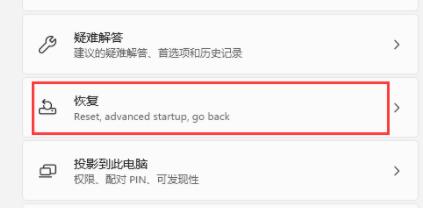
2、然后在其中找到并选择“立即重新启动”。
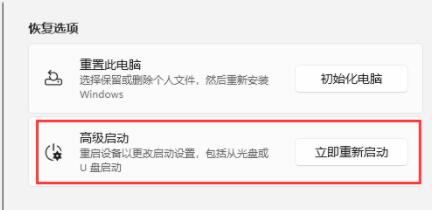
3、然后依次进入“疑难解答-高级选项-启动设置”。
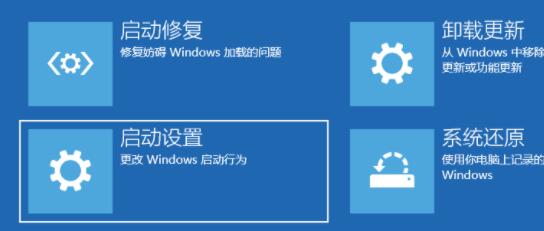
4、在这里选择【重启】,接着按下键盘“f4”进入安全模式。
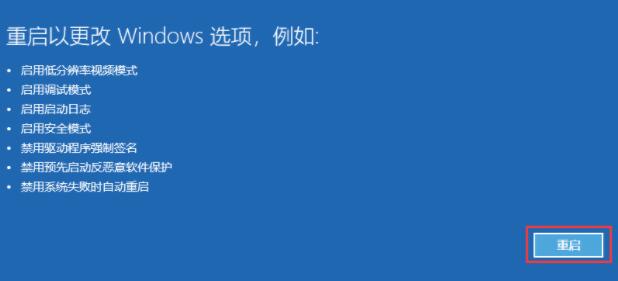
5、然后在安全模式中就可以检查自己的电脑,完成某些操作,例如更新驱动、卸载某些恶意软件、清理病毒什么的。
以上就是小编为大家介绍的正常使用的win11如何重启进入安全模式的方法,在开机后的桌面状态下主动进入安全模式,希望对你有帮助。更多相关内容请继续关注代码网。
相关文章:
-
[windows10] win10更新显卡驱动在哪?Win10更新显卡驱动操作方法这篇文章主要介绍了win10更新显卡驱动在哪?Win10更新显卡驱动操作方法的相关资料,需要的朋友…
-
[windows11] Win11中Nvidia驱动程序崩溃的解决方法Nvidia是常用的显卡之一,但是有些用户反应Win11中Nvidia驱动程序崩溃,这是怎么回事?本文就为大家…
-
[windows10] win10怎么进入疑难杂症?Win10进入疑难杂症界面操作方法这篇文章主要介绍了win10怎么进入疑难杂症?Win10进入疑难杂症界面操作方法的相关资料,需…
-
[windows11] Win11此应用无法在你的电脑上运行的解决方法当我们尝试在win11中打开软件或者安装win11的时候,可能会遇到提示此应用无法在你的电脑上运行的问题,这时…
-
-
[windows11] Win11更新中途可以取消吗?Win11系统更新取消方法有网友咨询Win11更新中途可以取消吗?答案是可以的,本文就为大家带来了Win11系统更新取消方法,…
版权声明:本文内容由互联网用户贡献,该文观点仅代表作者本人。本站仅提供信息存储服务,不拥有所有权,不承担相关法律责任。
如发现本站有涉嫌抄袭侵权/违法违规的内容, 请发送邮件至 2386932994@qq.com 举报,一经查实将立刻删除。
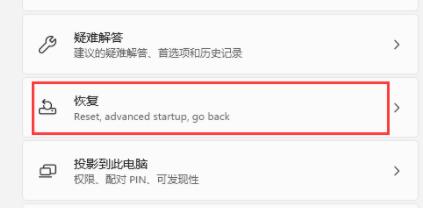
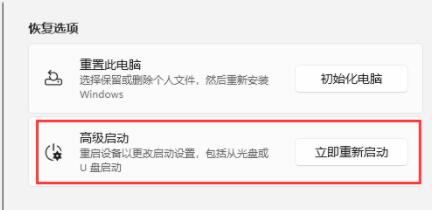
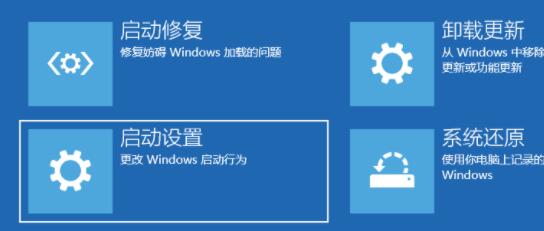
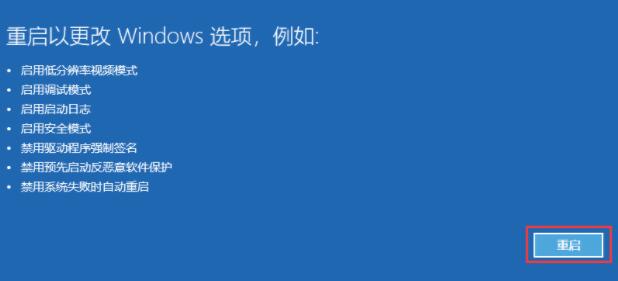

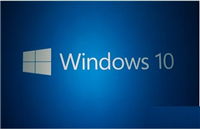
发表评论